创建用户定义表
-
选择草图选项卡→表组中或表选项卡上的表命令
 。
。将显示表属性对话框。
-
使用数据选项卡在表单元格中输入信息。 您可以:
-
使用顶部和左侧的按钮插入、删除、移动列和行以及对其设置格式。 要了解更多信息,请参见更改表或零件明细表。
-
单击某个表单元格,然后在此单元格中输入信息。 可以键入、复制并粘贴属性或变量,或单击插入属性文本以引用属性或变量。 有关详细信息,请参见在用户定义表中添加和编辑属性文本。
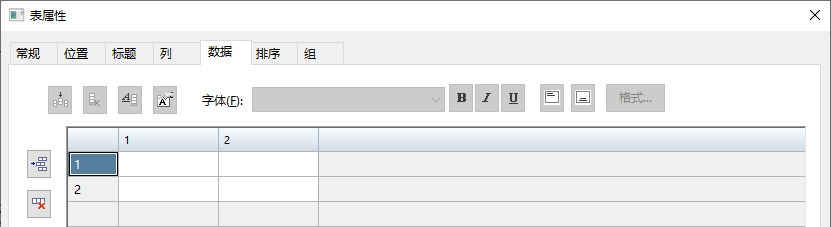
-
-
为每一列创建列标题:
-
双击列顶部的空白单元格。
-
在设置列格式对话框的列标题区段中,在框中键入列标题名称,然后单击确定。
-
-
在位置选项卡上,指定要放置表的位置:
-
要将表放置在当前图纸页上,选择在活动图纸页上创建表。
-
要新建图纸并将表放置在该图纸页上:
- 选择为表新建图纸页。
- 在 X 原点和 Y 原点框中编辑图纸页坐标。
-
-
在活动图纸页上,单击以放置该表。
-
如果在活动图纸页上创建表,则单击时可以查看新表。
-
如果为表创建新工作表,则需要选择文档底部的新建工作表标签来查看新表。
-
-
要为放置在活动图纸页上的表指定图纸坐标:
-
从锚点拐角列表选择选项。
-
选中启用预定义原点进行放置复选框。
-
在 X 原点和 Y 原点框中编辑图纸页坐标。
-
-
要了解如何在不更改表样式的情况下更改表中各元素(标题、列、标头和数据单元格)的外观,请参见操控表行和列。
-
可以使用组选项卡将表数据分类,从而将类似的项分组在一起。可以使用排序选项卡指定表列的显示顺序。
Note:在用户定义表中,数据选项卡上的列标题用于将数据指派到组选项卡上的组,并在排序选项卡上指定排序顺序。
可以使用视图选项卡,天工 选项对话框(工程图)选择工作表在工作表标签托盘中的列出方式。例如,为页组分别编号选项指定表页是独立于其他工作页而编号的,并且为一个表生成的表页是独立于为另一个表生成的表页而编号的。
示例:工程图文档包含两个使用为表新建页选项自动生成的表。第一个表需要三个表页;第二个表需要两个表页。托盘中的图纸页标签标记为:
1 - Table 1:1
2 - Table 1:2
3 - Table 1:3
1 - Table 2:1
2 - Table 2:2
